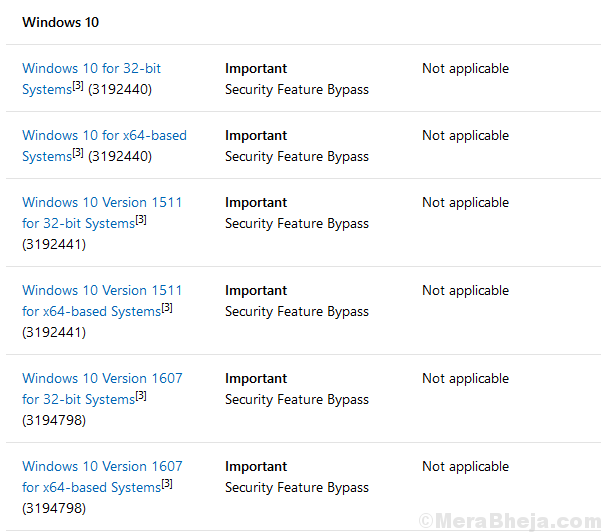Por karan
Muchos usuarios han informado de un error tan pronto como inician su PC:
Error fatal C0000022.

Este error es específico de los sistemas HP y no permite a los usuarios iniciar el sistema en modo normal. Sin embargo, podemos ingresar al sistema en modo de recuperación.
Causa
1] Es posible que una determinada actualización de Windows no se haya instalado correctamente.
2] Una falla de hardware.
3] El software malintencionado o antivirus puede haber causado daños en los archivos.
Intentaremos la siguiente solución de problemas uno por uno:
Solución 1] Restablecimiento completo
En el caso de las computadoras portátiles, un restablecimiento completo podría ayudar con el problema.
1] Apague el sistema y desconecte el cable de alimentación y la batería.
2] Presione el botón de encendido durante 30-40 segundos y deje que los condensadores del sistema se descarguen.
3] Ahora conecte el cable de alimentación e intente iniciar el sistema.
Solución 2] Restaurar sistema
Restaurar sistema solo funcionará si se ha creado un punto de restauración con suficiente antelación.
1] Tan pronto como encienda el sistema, siga presionando F11 para iniciar el sistema en modo de recuperación.
Nota: - También puede intentar arrancar en modo de recuperación automática siguiendo los pasos a continuación: -
- Apague la PC con el botón de encendido.
- Ahora, enciéndalo con el botón de encendido y tan pronto como aparezca el logotipo, simplemente presione el botón de encendido y manténgalo presionado durante 5 segundos para apagarlo por completo con fuerza.
- Repita el proceso de 2 a 3 veces hasta que aparezca el mensaje de preparación de reparación automática en la pantalla.
2] Ahora, seleccione Solucionar problemas >> Opciones avanzadas.
3] Elija Restauración del sistema de la lista.
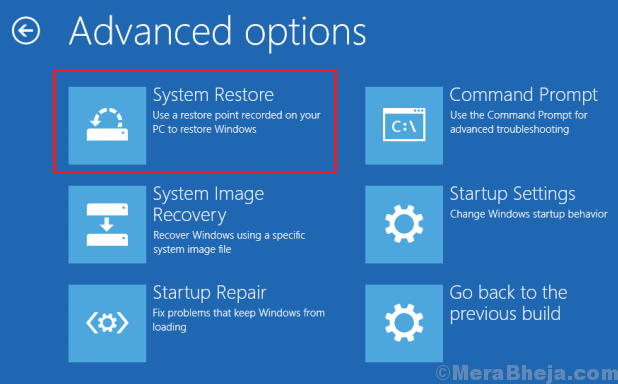
4] Seleccione el punto de restauración y confirme lo mismo.
5] Deje que se ejecute el proceso de Restauración del sistema y luego reinicie el sistema. Aquí está el detallado procedimiento para realizar una restauración del sistema.
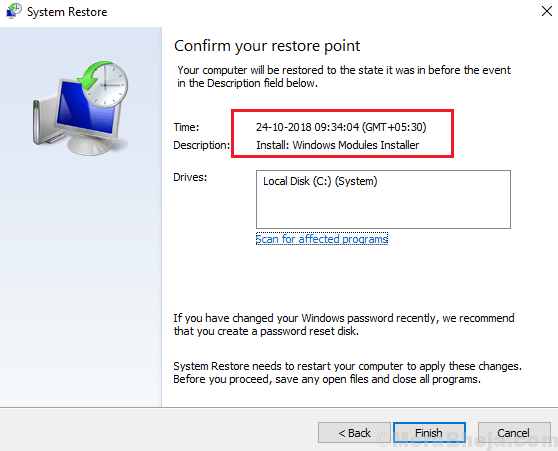
Verifique si esto funciona o inicie el sistema en Modo seguro para continuar con el resto de la solución de problemas. Aquí esta la procedimiento para iniciar un sistema Windows 10 en modo seguro.
Solución 3] Ejecute el escaneo SFC
Una vez que haya iniciado el sistema en Modo seguro, proceda con un escaneo SFC que podría ayudar a reparar archivos perdidos o corruptos. Aquí esta la procedimiento para un escaneo SFC.

Solución 4] Instale las actualizaciones de Windows manualmente
La causa principal del problema son las actualizaciones de Windows fallidas. Aquí esta la procedimiento para actualizar el sistema manualmente. Obviamente, esto debe hacerse después de iniciar el sistema en modo seguro.
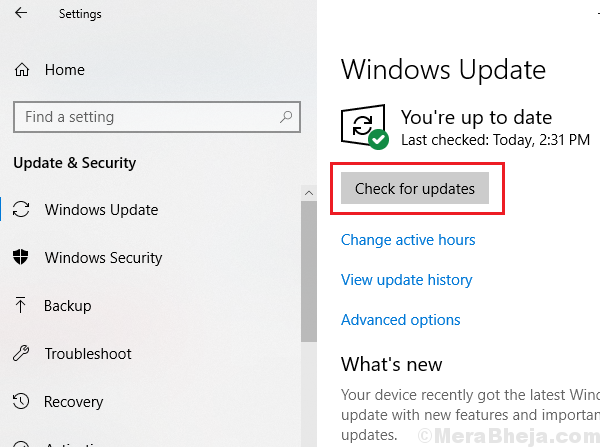
Solución 5] Ejecute un escaneo CHKDSK
Una de las causas del problema es la falla del hardware. Este hardware problemático podría ser el disco duro en este caso.
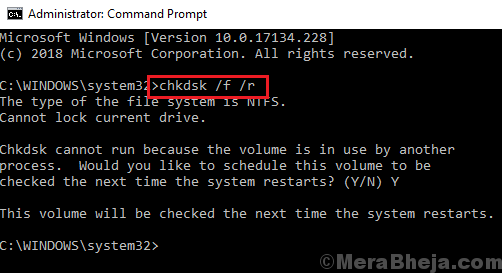
Solución 6] Instale la última actualización del Boletín de seguridad de Microsoft
La última actualización del Boletín de seguridad de Microsoft se puede instalar desde aquí. Seleccione la última versión para Windows 10.